Нет звука в браузере на телевизоре
Обновлено: 04.07.2024
HDMI-интерфейс на телевизоре используется для подключения внешней мультимедийной техники. Можно соединяться с телефонами, ноутбуками, стационарными компьютерами (системным блоком), разными мультимедийными приставками, в том числе игровыми. HDMI – это высококачественный интерфейс, предназначенный для передачи видео и аудио одновременно.
Как правило, после соединения устройств, телевизор автоматически берет на себя задачу воспроизведения звука. Подключаемое устройство перестает проигрывать аудио, а на телевизоре начинают звучать встроенные динамики (или внешняя акустика). Но иногда случается ситуация, когда нет звука через HDMI на телевизоре.
Проблема актуальна для любого подключения. Но чаще не работает звук при подключении компьютера через HDMI кабель. Операционная система в этом случае роли не играет, не передаваться звук может как на Windows XP, так и на Windows 7, 8, 10. Марка телевизора тоже не имеет значения. Не выводить звук может телевизор любого произвдителя (Samsung, LG, Sony и другие).
Проверьте подключенный порт
Если изображение через HDMI есть, а звук отсутствует на телевизионной технике, сначала проверьте правильность подключения. Телевизоры на задней панели комплектуются несколькими портами. На старых приемниках можно встретить разъем HDMI, который передает только картинку, а звук не транслирует. Это старая версия интерфейса (1,3), которая обозначается в скобках «DVI».

Если при подключении вы использовали именно этот порт, звук передаваться не будет даже в случае исправности всей системы. Необходимо переключить кабель в другой разъем, который не подписан как «DVI».
Горячий способ подключения (при включенном телевизоре) чреват повреждением порта.
Поэтому любые действия с HDMI нужно выполнять только после выключения телетехники.
Проверьте устройство воспроизведения
Иногда ноутбук или стационарный комп не переключает устройство вывода звука после подключения внешних девайсов. Тогда нужно зайти в настройки звука и переключиться на подключенный телевизор.
Инструкция для Windows 7:
Звук начнет играть на ТВ, а на ПК перестанет выводиться. При отключении кабеля аудио автоматически вернется на компьютер, ничего самому переключать не нужно. При повторном соединении техники телевизор также автоматически начнет играть.
Инструкция для Windows 10:
На 10-й версии Windows выставить устройство по умолчанию можно, если открыть панель управления звуком. Пролистайте ползунок вниз и найдите ссылку с таким же названием.

Если ссылки нет, выполните процедуру другим способом.
Иногда в списке телевизор помечается как неактивный (выделен серым цветом). Тогда проверьте плотность соединения. Выключите ТВ, выньте штекер и вставьте до самого конца. Включите телеприемник и проверьте работу звука еще раз.
В большинстве случаев описанное действие помогает перевести звук с ПК на телевизор. Но бывают и другие проблемы.
Проверьте работу звуковых устройств
Откройте диспетчер устройств на компьютере. На рабочем столе нажмите ПКМ по значку «Мой компьютер/Этот компьютер» (зависит от версии Windows).

В открывшемся окне кликните по соответствующей ссылке.

Появится окно со всеми комплектующими и работающими узлами ноутбука или настольного компьютера. Нужно осмотреть все звуковые устройства, которые задействованы в воспроизведении аудио на технике.
Сначала раскройте пункт «Звуковые, игровые и видеоустройства». Отыщите устройство, которое обозначено как «Hight Definition Audio». Перед названием должна быть написана марка графического адаптера (AMD или NVIDIA). Это важно, так как звук выходит не с аудиовыхода ноутбука, а через HDMI-порт, то есть через разъем видеокарты.
В вашем случае может не быть наименований видеокарты. Ситуация нормальная, поэтому просто осмотрите все устройства.

Главное, чтобы возле пиктограммы динамика не было никаких дополнительных значков – стрелок, восклицательных знаков, треугольников. Любое лишнее обозначение говорит, что есть проблемы. Больше информации пишется в свойствах. Смотрите пример на изображениях ниже.


Стрелка вниз означает, что устройство отключено. Следовательно, сделать звук работающим можно через включение компонента. Сделайте правый клик мышки по устройству и выберите «Включить» или «Задействовать устройство».

Дополнительно можно обновить драйвер, установить самую свежую версию программного обеспечения. Особенно актуально обновление если компонент помечен иными значками. Сначала воспользуйтесь встроенной функцией обновления через контекстное меню, нажмите на «Обновить драйвер».

Но лучше скачать драйвер с официального сайта производителя и установить через файл (инструкция ниже). При установке не нужно ничего отключать. Если предоставляется выбор для установки или отмены отдельных компонентов, сделайте все пункты активными.
В пункте «Свойства» всегда пишется статус работы. Нормальным считается надпись «Устройство работает нормально».


Аналогичным образом осмотрите раздел «Аудиовходы и аудиовыходы».

Также раскройте дерево «Системные устройства» и найдите контроллер под названием «Контроллер Hight Definition Audio (Microsoft)». Если он отключен, тогда включите.

Кстати, при выключенном контроллере в других ранее описанных разделах не будет отображаться часть устройств.
Полностью перезапустить службу можно через удаление.

Затем через меню «Действие» обновите конфигурацию оборудования.

Перезагрузите компьютер. Снова зайдите в диспетчер и проверьте, вернулся ли контроллер. Способ можете проверить на всех присутствующих устройство аудио в диспетчере.
Нет звука из-за драйверов
Даже если все работает нормально, компоненты в рабочем состоянии, это не означает, что причина не в драйверах.
Драйвер – это программа, которая контролирует работу каждого компонента компьютера.
Возможно, что изначально был установлен неправильный драйвер. Например, универсальный пакет, который не учитывает индивидуальные параметры оборудования. Или драйвера были повреждены. Это тоже становится причиной, почему при подключении HDMI нет звука. Тогда нужно выполнить инсталляцию «дров» с нуля.
Определите модель видеокарты
- В «Диспетчере устройств» в разделе «Видеоадаптеры» откройте свойства отображаемой видеокарты.
- На вкладке «Сведения» будет написано полное наименование графической карты.

Узнайте разрядность системы
В свойствах компьютера всегда пишется тип операционной системы: 32 или 64-разрядная.

Скачайте ПО
В сети можно встретить много рекомендаций по поводу программы DriverPack Solution . Это комплексный софт для установки «дров». Но также многие не рекомендуют использовать программу ввиду того, что, кроме основного драйвера, система может пополниться ненужными «вещами». Поэтому лучше качать программное обеспечение с официальных источников.
Не идет звук из-за неисправностей
Не стоит исключать фактор поломки или сбоя в работе техники.
- Вероятно, что поврежден кабель. Проверьте, передается ли звук через другой шнур.
- Попробуйте подключиться к другому HDMI-разъему телевизора. Иногда по некоторым причинам пропадает аудио на одном конкретном разъеме.
- Редко причина кроется в аппаратных неисправностях. Устранить проблему самостоятельно без опыта не получится. Придется обращаться в сервисный центр.
Устранение неполадок
В любой версии OS Windows есть встроенное средство устранения неполадок. Использовать можно для исправления работы каждого компонента. В нашем случае запускается диагностика через динамик в системном трее.

Дайте средству выполнить сканирование, обнаружить проблемы.

При необходимости сделайте исправления, действуя по подсказкам на экране.
Еще советы
Иногда передать звук на подсоединенный к компу телевизор не получается по неизвестным обычному пользователю причинам. Поэтому, если инструкции выше не помогли включить звук, попробуйте следующие советы:

- отключите все внешние устройства от телевизора;
- выключите все автоматически загружаемые программы с запуском Windows. В диспетчере задач (комбинация на клавиатуре Ctrl+Shift+Esc) на вкладке «Автозагрузка» переведите состояние программ в статус «Отключено». Выполните перезагрузку компа и проверьте звук.
Некоторые пользователи банально забывают выйти из техого режима. Если на экране светится значок перечеркнутого динамика, тогда нажмите на пульте кнопку «Mute».

Если подключение сделано через переходник
Иногда поддключение техники организовано не напрямую кабелем HDMI-HDMI, а через переходники. Например, выводится аудиоканал через HDMI ноутбука, а поступает на вход VGA или DVI телевизора. В таком случае звук не появится, так как перечисленные интерфейсы передают только видеоканал. В таком случае нужно дополнительно вести кабель для поступления звука.
Например, можно вывести звук с выхода для наушников компьютера. А завести его либо тоже в разъем mini Jack 3,5 на телевизоре, либо двумя тюльпанами (белым и красным). Тогда используются кабели 3,5-3,5 или 3,5-2RCA (рис. ниже) соответственно.

Получается, что для звука и показа изображения на телеэкране потребуется вести два кабеля. Один для трансляции картинки, второй для звука.
Чтобы не использовать два шнура можно применить переходник Display Port-HDMI.

Если звук пропал, а раньше работал
Внезапная пропажа аудио говорит о возникновении какой-то проблемы. Просто так прекратиться передача аудио не может. Значит, нужно выявить причину.

Как и любая программа, после некоторого времени использования, браузер может начать выдавать различные ошибки, переставать выполнять требуемые от него задачи и некорректно работать. Одна из проблем, которая может возникнуть — не работает звук. Если это случилось в вашем случае, то не стоит сразу же менять веб-серфер или лезть в глубокие настройки компьютера, решение этой задачи лежит на поверхности и не требует глубоких знаний.
Почему нет звука в браузере
Независимо от того, каким браузером вы пользуетесь, будь то Google Chrom, Opera, Firefox, Internet Explorer или Яндекс Браузер, причины поломки будут одинаковы. Возможно, произошли какие-то неблагоприятные изменения в файлах обозревателя, что привело к его поломке. Также причиной отсутствия звука может стать устаревший Adibe Flash Player или драйвера, отвечающие за воспроизведения звука, наличие на компьютере вредоносных сторонних программ и сбитые настройки BIOS.
Решение проблемы
Первым делом опробуем более простые, но не менее действенные способы решения проблемы.
Проверка настроек
Сначала надо убедиться, что к вашему компьютеру подсоединена рабочая гарнитура. Попробуйте воспроизвести какую-либо мелодию через ваши наушники или колонки, не используя браузера. Если звук есть, то можно быть уверенным, что проблема именно с ним, и начинать ее устранять.
-
Запустите любое видео или музыку через браузер. Это нужно для того, чтобы настройки громкости звука отобразились в микшере.
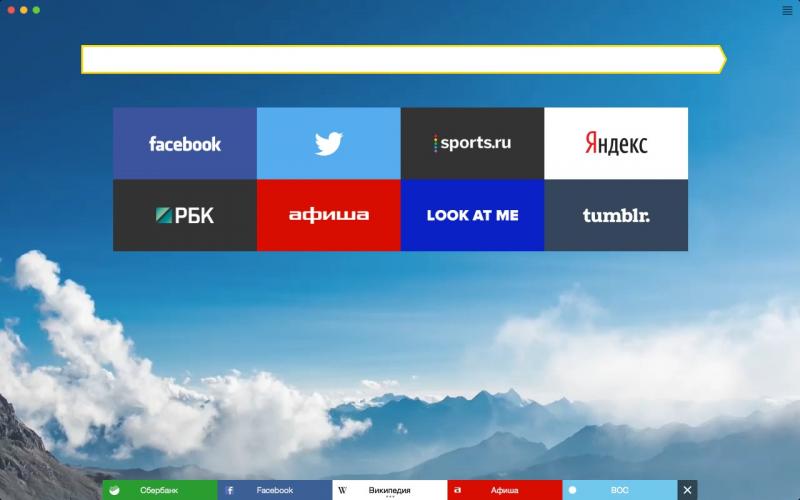
Включаем музыку или видео


Передвигаем ползунок, относящийся к браузеру, вверх
Если это не помогло, то пробуем следующие способы.
Перезагрузка веб-серфера

Открываем диспетчер задач

Снимаем задачу с браузера

Переходим в раздел «Подробности»

Закрываем все процессы, связанные с браузером
Перезагрузка устройства
Перезапустите ваш компьютер или ноутбук, это может помочь, так как все процессы, протекающие в фоновом режиме, выключаться, а после автоматически загрузятся с нуля.

Очищение кэша
После длительного использования веб-сёрфера, в нем может накопиться большое количество временных файлов, которые излишне перегружают его. Очистите историю и кэш, чтобы избавиться от этой проблемы:
-
Разверните меню браузера.


Разверните меню «История»


Нажимаем кнопку «Очистить историю»

Выбираем параметр «За все время» и ставим галочки

Нажимаем кнопку «Очистить историю»
Обновление браузера
Возможно, в версии браузера, которого вы пользуетесь, разработчики допустили ошибку, и из-за нее пропал звук. Скорее всего, они это быстро заметили и выпустили обновление, устраняющие проблему.


Разверните раздел «Дополнительно»

Переходим в раздел «О браузере»

Нажимаем кнопку «Обновить»
Переустановка
Если предыдущие способы не помогли, то стоит полностью удалить браузер и восстановить его с нуля:
-
Открываем панель управления Windows.

Открываем панель управления

Переходим в раздел «Программы»

Открываем раздел «Удаление программ»



Обновление Adobe Flash Player
Adobe Flash Player отвечает за воспроизведение медиафайлов, так что если вы его давно не обновляли, то программа может попросту перестать поддерживать новые форматы и браузеры.
-
Через поиск Windows находим Flash Player.

Находим Flash Player

Переходим в раздел «Обновление»

Нажимаем кнопку «Проверить сейчас»

Сверяем версию и нажимаем кнопку Player Download Center

Обновляем Flash Player
Обновление драйверов
Возможно, у вас поломались или устарели драйвера, отвечающие за вывод звука. Чтобы их восстановить и обновить, выполните следующие шаги:


Открываем свойства компьютера

Открываем диспетчер устройств


Нажимаем «Обновить драйвера»

Запускаем автоматический поиск драйверов
Настройки BIOS
Бывают случаи, когда по некоторым причинам звуковая карта отключается от остальной системы. Включить ее можно через настройки BIOS, перейдя в раздел Advanced и в пункте High Definition Audio выставив значение Enable.

Меняем значение на Enable
Включение службы Windows Audio
-
Откройте строку поиска «Выполнить» зажатием клавиш Win+R.

Запускаем программу «Выполнить»


Открываем настройки Windows Audio

Выставляем параметры и сохраняем изменения
Видеоурок: что делать, если не работает звук в браузере
Как устранить проблему при просмотре видео в интернете
Если вы убедились в том, что звука нет только на сайте YouTube, а в остальных приложениях и других вкладка браузера он есть, то решение проблемы будет в следующем:
-
Откройте любой видеоролик. Возле кнопки, отвечающей за остановки проигрывания, есть значок мегафона. Наведите на него курсор мыши, чтобы появилось уведомление «Включить звук», а после кликнете по нему и перетащите кружок на подходящий вам уровень громкости.


Когда ничего не помогло
Если ни один из вышеперечисленных способов устранения ошибки не помог, то остается одно — обратиться в официальную службу поддержки компании, разработавшей браузер:
-
Разверните меню браузера.

Открываем меню браузера

Разворачиваем раздел «Дополнительно»

Нажимаем кнопку «Сообщить о проблеме»


Если у вас пропал звук в интернете, то сначала проверьте, работает ли у вас гарнитура. В том случае, когда проблема оказалась не в них — перезагрузите браузер, а после само устройство. Если не помогло, то проверьте наличие обновлений и переустановите обозреватель. Следующим шагом будет настройка различных настроек и процессов самого компьютера и операционной системы. И последнее, если ваш случай уникален и ничего не помогло, обратитесь в службу поддержки, чтобы получить помощь квалифицированного специалиста по вашей проблеме.
Почему не играет музыка ВКонтакте на телевизоре? Причиной может быть низкая скорость интернет-соединения, проблемы с браузером, старая версия приложения или отсутствие подписки. Нельзя исключать и временные сбои в работе сервиса. Ниже рассмотрим, в чем могут быть причины таких проблем, каким образом их устранить, и по какому алгоритму выполнять подключение к ТВ.
Причины и пути решения
Для исправления проблемы нужно понимать, почему не включается музыка ВКонтакте на телевизоре. Этому может быть несколько объяснений, на которых остановимся ниже.
Низкая скорость соединения
Наиболее распространенная причина, почему не играет трек в ВК — низкая скорость подключения. Современные телевизоры подключаются к глобальной сети так же, как и ПК / ноутбуки: по Вай-Фай или кабелю. Необходимо убедиться, что Интернет есть, а скорости достаточно для решения проблемы.

Сбои в браузере
Объяснением, почему с телевизор ВК не грузит музыку, могут быть обычные проблемы браузера. Это актуально, как для встроенного ПО, так и для версии с Андроид. И если в первом случае установить новый веб-проводник не получится, во втором можно попробовать использовать другой браузер или обновить уже действующий. Также попробуйте сбросить кэш, очистить куки или проверить настройки. В последнем случае нужно убедиться во включении Флеш и Ява Скрипт.
Неправильный набор адреса

Старая версия программы
Если у вас установлено приложение на Андроид, возможно телевизор не воспроизводит музыку ВКонтакте из-за устаревшей версии. В таком случае необходимо действовать по такому же алгоритму, как и в случае с телефоном. Переходите в Гугл Плей, жмите на значок аккаунта, а далее — «Управление устройством и приложением». Здесь необходимо войти в пункт «Доступные обновления», найти ВК и обновить его. Если обновление не дает результата, сбросьте данные программы или почистите кэш.

Отсутствие подписки
Распространенное объяснение, почему не работает музыка в ВК на телевизоре Самсунг или на любом другом — отсутствие подписки. Для получения прибыли разработчики социальной сети ограничили доступ к трекам. Это касается доступа, а также времени работы в фоновом режиме. При входе в плеер можно увидеть, что некоторые песни не подсвечиваются. Такая музыка не играет, до получения подписки. Те же песни, что доступны, ограничены к прослушиванию по времени.

Применение ВПН
Рассматривая объяснения, почему не воспроизводится на телевизоре видео ВК или не играет музыка, нельзя исключать трудности из-за VPN. В некоторых странах (к примеру, в Украине) вход на сайт ВКонтакте без VPN невозможен. Кроме того, некоторые пользователи в РФ применяют такую шифровку для сохранения конфиденциальности. Такие сервисы отличаются сжатием данных, из-за чего падает скорость Интернета. Как результат, возникают трудности с буферизацией и, соответственно, песня подвисает и не играет.
Временные сбои в работе сервера
Возникновение проблем с проигрыванием треков не всегда возникает из-за проблем с телевизором. Возможно, проблема связана с сами сервисом, когда песня не играет ни на одном устройстве. В таком случае единственное решение — подождать и послушать песни на каком-то другому девайсе. Чаще всего специалисты ВК решают вопрос в течение получаса. Если же проблема не устранилась, проверьте рассмотренные выше решения.
Как включить ВК на телевизоре
Многие пользователи жалуются, что не играет музыка ВК через телевизор, но причиной может быть неправильное подключение или незнание, как правильно сделать эту работу. Последнее время на рынке появляется много ТВ с опцией Смарт ТВ и именно у них имеется такая возможность. Теперь для пользования ВК достаточно зайти на сайт, авторизоваться и пользоваться всеми опциями.
Минус в том, что пользоваться всеми возможностями соцсети не получится. Музыка, конечно, играет, можно смотреть фильмы и даже общаться, но это не так удобно, как на ПК / ноутбуке или телефоне. Для упрощения работы необходимо, чтобы под рукой была подключенная к телевизору беспроводная клавиатура и мышь.
В некоторых моделях, чаще всего с Андроид, может быть предусмотрено приложение ВКонтакте. Если его нет, остается установить программу с Плей Маркет по классической схеме. В ином случае алгоритм действий будет стандартный:
После входа в свой аккаунт будет доступен такой же интерфейс, как и на ПК / ноутбуке. Разница в том, что изображение будет выведено на большой экран. В некотором роде это даже удобно, когда играет музыка или видео. Остается управлять своими действиями с помощью клавиатуры или мыши.
Зная, почему не играет музыка ВКонтакте на телевизоре, вы сможете решить возникшую проблему своими силами и настроить работоспособность софта. Начните с банальной проверки Интернета, проверьте правильность ввода адреса, а уже после переходите к более серьезным шагам.
При просмотре фильмов, воспроизведении видео, на телевизоре может пропадать звук. Проблема возникает на ТВ-приемниках любого производителя, модели и года выпуска. Исчезновению звука подвержены марки телевизоров: LG, Samsung, Philips, Xiaomi и другие.
Причины
Практически все телевизоры имеют одинаковую конструкцию и техническое исполнение. Поэтому, если пропал звук на телевизоре LG или Samsung, искать причину нужно в описанных ниже случаях.
- Динамики. Старая техника, ввиду долгой работы, выходит из строя. Не исключение и деталь, которая играет – динамик. В новой современной технике могут ненамеренно монтироваться динамики, которые на заводе изготовлены с браком. Вещание может быть плохого качества, при проигрывании или увеличении громкости пропадать периодически или полностью.
- Усилитель. В домах с неустойчивым и постоянно скачущим показателем напряжения высокий риск поломки любой техники. При очередном скачке напряжения телевизор может полностью перестать работать. Также могут повредиться отдельные компоненты – экран, звуковой модуль и другие.
- Микросхема. Как и любая деталь, тоже склонна к неисправностям. Может перегореть из-за перегрева, чрезмерной влажности. У техники есть нормы, при которых она нормально работает длительное время. Если пренебречь условиями эксплуатациями, техника может сбоить.
- Разъемы и коннекторы. Предназначены для подключения внешних устройств – приставок, антенн, аудио и видеосистем, флеш-накопителей, компьютеров, проекторов, телефонов и других. Если один и тот же разъем часто использовать на протяжении долгого времени, то происходит естественный износ. Разъем может расшатываться, тогда контакты отходят от платы. В таком случае нужно добираться до электронной платы внутри корпуса и заниматься ремонтом. Контакты восстанавливаются, разъем меняется на новый.
- Некорректное подключение. Подключая периферию, можно легко перепутать разъемы местами или вообще воткнуть штекеры оборудования в другие гнезда.
Что делать: простые пошаговые действия
Перед диагностикой, а уж тем более перед тем как отвозить технику в ремонт или вызывать мастера, можно попробовать восстановить работу аудио самостоятельно. Действуйте шаг за шагом по инструкции ниже.
Инструкции, связанные с описанием настроек, могут отличаться от ваших в действительности. Каждый бренд делает интерфейс меню телевизора разным, постоянно меняя его при обновлениях и выпуске новой техники.
- Нередко, когда звук отключен на самом ТВ. На пульте попробуйте увеличить громкость или нажать на кнопку ее включения/отключения. На новых моделях ТВ-техники, когда звук отключен специально, на экране постоянно находится значок (или моргает) с зачеркнутым динамиком.
Если значка нет, это не значит, что громкость не выключена. Просто в программе ТВ нет такой функции. Поэтому в обязательном порядке надо попробовать возобновить звук через пульт дистанционного управления.
Может случиться ситуация, что телевизор не реагирует на нажатие кнопок на пульте, или ТВ слишком старый, где все переключения делаются физически на корпусе техники. Тогда громкость надо увеличить через кнопки на технике, если такие имеются.
Во время сброса состояние телевизора восстанавливается до заводских. То есть, вы получаете технику в исходном состоянии, как она выпустилась с завода-изготовителя. Поэтому заново придется настраивать каналы, устанавливать необходимые приложения и т.д.
Перечисленный список действий можно сделать в домашних условиях.
Если все перепробовали, но почему-то на телевизоре так и нет звука, тогда причина носит физический/механический характер. Починить ТВ возможно только в сервисе на платной основе или гарантии.
Типичные ситуации
Чтобы точно понять природу проблемы, берутся во внимание симптомы, которыми сопровождалась пропажа. Действия во многих случаях одинаковы.
Нет звука при включении
- Выключите и снова включите TV. Рекомендуется вынуть кабель с розетки и подождать до 5 минут на сброс системы.
- Попробуйте повысить громкость через пульт и кнопки на ТВ-приемника. Несколько раз нажмите на пульте «Mute», чтобы убедиться, не отключен ли звук системно.
- Подключите к звуковому разъему внешние динамики или другие устройства проигрывания аудио. Воспроизведение возобновилось – значит, проблема в самих динамиках или их контакте с другими узлами ТВ. Требуется ремонт или полная замена динамиков.
Запах гари
Горелым «пахнет» по очевидной причине – перегорание элементов внутри телевизора вследствие определенных факторов, например, короткого замыкания или перегрева электроники. Может сгореть как процессор, отдельные детали, отвечающие за работу целых блоков (видео, звуковых и т.д.), так и обычные провода. Последнее приводит к отсутствию контакта между деталями.
Звуковая карта тоже склонна к перегреву с дальнейшим выходом из строя, что сопровождается неприятным запахом.
Если во время работы слышна гарь, телевизор немедленно необходимо перевести в выключенное состояние, вынуть сетевой провод с розетки. Включать технику после нельзя, чтобы не усугубить ситуацию и не допустить полноценного возгорания.
Единственный выход – отнести в ремонт.
Звук появляется через время
После запуска телевизора, звука может быть сразу неслышно. Но через несколько минут работа возобновляется. Выделяют две причины такого поведения:
- сбой в работе блока питания – нужна диагностика и ремонт;
- повреждение контактов.
Последняя причина требует небольшого объяснения. Допустим, что контакты повреждены и между ними есть микрозазор. По мере работы техники происходит постепенное нагревание, из-за чего металлические контакты расширяются и соприкасаются. Звук снова появляется и так будет работать до тех пор, пока техника не выключится и не остынет. Контакты снова разойдутся. Проблема не является критичной, но постепенно дефект только усилится и придется вызывать специалиста.
Очень тихо слышно
Практически всегда причина неаппаратная, а системного (программного) характера. Увеличьте уровень громкости пультом или кнопками на TV-приемнике. Когда громкость сама понижается после каждого включения устройства, то проблема в операционной системе. Сбросьте телевизор до заводского состояния. Дополнительно проверьте ТВ на наличие обновлений. Если версия ПО доступна к загрузке и установке, сделайте это.
Реже отсутствующий звук сигнализирует о сбоях в центральном процессоре или радиоканале.
Если включившийся аппарат сначала тихий, а потом громкость резко и самостоятельно возрастает, то определением и ремонтом должен заниматься квалифицированный ремонтник.
На Смарт ТВ может быть выставлен звуковой режим, который тихо звучит. В настройках измените режим на более громкий.
Если сделано подключение телевизора к ноутбуку или к другому устройству (телефону, планшету), то проверьте громкость именно на подключенном девайсе. На внешнем устройстве громкость нужно поднять на максимальный уровень. Основное регулирование делается именно на телевизоре.
Звук пропадает при просмотре
Ситуация характерна для повреждения микросхемы, особенно если от телевизора пахнет горелым. К поломке приводит:
- резкие перепады и неправильное напряжение в сети;
- попадание влаги на микросхему вследствие чистки техники от пыли с помощью мокрой тряпки или распылителя. Через вентиляционные отверстия частицы влаги могут попасть на любые детали и стать причиной их неисправности.
Когда присутствует запах гари, надо немедленно отключить телевизор от эл. сети и больше не включать. Ситуация требует профессионального ремонта, замены микросхемы, что выльется в копейку.
Периодическое пропадание и появление звука
Возможной причиной становится перегрев и отключение компонента в электронике. Через время деталь остывает и начинает работать, аудиовещание возобновляется. Пропадание аудио может быть также из-за расхождения, загрязнения, расшатывания контактных поверхностей.
Нет звука при подключенном оборудовании
- неправильное соединение аудиосистемы с телевизором;
- нерабочий шнур – осмотрите на предмет обрывов, сильных перегибов, попробуйте воспользоваться другими проводами;
- из-за частой эксплуатации разъемов, они стали непригодны, контакты окислились, заржавели от влаги. Часто контакт может отходить. Пошевелите вставленным штекером в разные стороны без усилий. Если звук то появляется, то пропадает, тогда признак слабого контакта налицо.
В настройках ряда моделей телевизионной техники при подключении сторонних аудиосистем (или другого оборудования), надо вручную выбирать нужный аудиовыход. Иногда такие модели не переключают аудиовыход, поэтому часто изображение есть, а звука нет. Надо зайти в настройки и найти пункт, в котором можно поменять аудиовыход на подходящий (рассмотрено выше).
Например, на телевизоре «LG webOS TV UM7050PLF» по умолчанию звук выводится на встроенные динамики, и сработает, если подключить аппаратуру к оптическому входу. Если надо вывести аудио через HDMI, придется самому выбрать соответствующий аудиовыход.
Для проверки внешней акустики надо просто подключить ее к другому устройству звучания – телефону или ПК.
Нет звука через HDMI
- Обязательно задайте источник сигнала, чтобы транслировалась картинка с устройства, которое подключено через HDMI. Сделать это можно через настройки или нажав на определенную кнопку на пульте («Source»), затем выбрав «HDMI».
Обязательно убедитесь, что звук на исходном устройстве включен, а громкость не на низком уровне.
Звук искажается
Под искажением понимает звук, который регулярно шуршит, воспроизводится с перебоями. Характерная особенность для внешних звуковых устройств, а именно нестабильного контакта в месте соединения с ТВ или повреждения кабелей. И то и другое нуждается либо в ремонте, либо в полной замене.
Кнопка «Mute» не блокирует звук
На каждом пульте есть кнопка, которая одним нажатием отключает громкость, а при повторном клике снова активирует. Кнопка не подписывается таким названием, по крайней мере, на более или менее новых телевизорах. Вместо надписи есть графическое обозначение перечеркнутого динамика.
Очень редко телевизор продолжает играть после нажатия кнопки. Причина заключается в произошедшем сбое в операционной системе, который устраняется сбросом настроек до заводских, обновлением прошивки системы.
Если телевизор старый и пуль часто использовался, в частности кнопка звука, то она могла выйти из строя. Кнопки, которые часто нажимаются, могут начинать плохо работать из-за износа контактов. В таком случае нужно приобрести новый пульт или сделать ремонт текущего.
Контакты можно восстановить самостоятельно, сделав накладки из фольги, суперклея с графитом. Или прибрести новые контакты, сделать замену старых.
Нередко причиной отсутствия результата при нажатии кнопки является сильное загрязнение внутренних частей пульта. Если не соблюдать чистоту в комнате, не делать влажных уборок, то пыль и грязь попадает внутрь пульта. Следствием становится препятствие замыканию контактов на плате. Надо разобрать пульт от телевизора и сделать чистку.
После разборки обязательно нужно осмотреть дорожки на плате. Если пульт часто ронялся, то дорожки могут повреждаться. Внимательно посмотрите, чтобы не было микротрещин дорожек. При необходимости дорожки восстанавливаются пайкой или токопроводящим клеем.
Оголенные контакты на дорожках, которые участвуют в замыкании, можно дополнительно зачистить.
Если звук регулируется на внешней приставке
Часто пользователи подключают приставку для цифрового телевидения. Тогда регулировать уровень громкости можно как на самом телевизоре, так и на приставке. Чтобы упростить регулирование, нередко на телевизоре громкость ставится на максимальное значение. А регулирование делается только через пульт от приставки. В таком случае звук можно сделать громче, чем это предусмотрено телевизором. Из-за перегрузки динамиков происходит их поломка. Поэтому сильно повышать громкость через внешнюю приставку не рекомендуется, дабы избежать поломки.
Заключение
В статье описаны самые распространенные из простых причин. Если после проверки своей техники по приведенным рекомендациям аудио все равно неслышно, тогда обращение в СЦ обязательно! Даже при обнаружении видимых механических повреждений заниматься ремонтом самому не стоит, особенно если телевизор находится на гарантии. Без опыта можно вывести из строя и другие детали.
Читайте также:

